甫霈远·2025-10-13 16:50:21阅读10分钟已读47次
WPS双面打印合同A3纸的方法主要包括:1、正确设置纸张尺寸为A3;2、在打印选项中启用双面打印功能;3、根据打印机类型选择手动或自动双面打印;4、调整页面布局和合同排版适应A3纸;5、检查打印预览确保内容完整。其中,最关键的环节是在打印设置中选择“双面打印”并确认纸张尺寸为A3,否则会导致合同内容排版混乱或无法进行双面输出。以此为核心,下文将详细解析每一步的操作流程,同时根据不同打印机(支持自动双面与仅支持手动双面)的实际应用场景,帮助用户高效完成合同的A3纸双面打印,确保打印结果规范、专业。
《WPS双面打印合同A3纸方法详解,如何快速设置双面打印?》
一、WPS设置A3纸双面打印的基本流程
在WPS中进行A3纸合同双面打印,建议按照如下步骤操作:
步骤操作说明1打开WPS合同文档,点击菜单栏“文件”→“打印”2在打印设置窗口选择目标打印机,并确认该设备支持A3及双面打印3在“纸张大小”选项中选择“A3”,确保排版适应A3纸张4在“打印方式”或“属性”中勾选“双面打印”,选择自动或手动方式5点击“打印预览”,确认合同内容排版、页码、格式无误6执行打印操作,根据提示进行纸张翻面(手动双面打印时)
操作要点:
合同排版需提前调整为A3尺寸,避免内容溢出或分页错误。
检查纸张来源,确保打印机已装载足够的A3纸。
二、A3纸双面打印的关键设置详解
A3纸双面打印的核心在于打印参数配置,分为以下几个关键点:
纸张尺寸设置
在WPS打印窗口,找到“纸张大小”下拉菜单,选择“A3”,如未找到,需在打印机属性或驱动设置中添加A3纸尺寸。
双面打印功能选择
若打印机支持自动双面,直接勾选“双面打印”即可;如为手动双面,则选择“手动双面”,打印完成一面后按提示翻页。
页面方向与边距调整
合同内容应根据A3版面重新排版,调整边距、方向(横向或纵向)以适应纸张。
内容排版与分页检查
检查合同页码及分页,避免双面打印时内容跨页不合理。
自动双面与手动双面打印对比
项目自动双面打印手动双面打印操作便捷性高,打印机自动翻页低,需要人工干预出错概率低,自动完成较高,需注意纸张方向设备要求打印机需支持自动双面普通打印机即可适用场景批量、高频合同打印小批量、偶发合同打印
三、WPS合同A3纸双面打印的常见问题与解决方案
在实际操作过程中,常见问题如下:
打印机未识别A3纸张
解决方法:在打印机驱动或设备控制面板中添加A3纸尺寸,并保证物理纸张正确装载。
双面打印内容错位或出现空白页
解决方法:调整合同内容排版,确认每页内容不超出A3纸边界,必要时手动分页。
手动双面打印纸张方向错误
解决方法:打印机提示翻面时,遵循说明(如长边翻转或短边翻转),避免正反面上下颠倒。
打印速度慢或中途卡纸
解决方法:检查A3纸质量,清理打印机进纸通道,避免卡纸影响合同打印效率。
问题处理流程举例
问题类型具体解决流程纸张识别异常驱动重新安装→设备重启→纸张更换内容分页混乱文档预览→手动调整分页→再次预览纸张翻面失误阅读机型说明→练习翻面→批量打印
四、打印前的合同排版与内容优化建议
为了确保A3纸双面合同打印效果,建议在打印前进行如下内容优化:
调整页边距:根据A3纸尺寸,合理设置上下左右页边距,保证内容居中且美观。
统一字体与字号:合同正文建议使用5号或小四号字,标题可适当放大,增强阅读体验。
插入分页符:在关键条款或签署页前插入分页符,避免双面打印时内容跨页。
添加页码及页眉页脚:便于合同查阅和归档。
使用表格或分栏:对于多项条款,适当使用表格或分栏排版,提高合同清晰度。
排版优化效果示例
优化项优势表现页边距调整内容不溢出,页面更整齐字体统一阅读舒适,规范专业分页符插入关键内容不被拆分,便于归档查找页码设置管理方便,防止页码错乱
五、不同品牌打印机双面打印A3纸的兼容性与实操差异
常见打印机品牌(如惠普、佳能、联想、兄弟等)在A3纸双面打印时的兼容性有显著差异:
品牌是否支持A3自动双面驱动设置便捷性常见问题官方支持说明惠普部分高端机型支持高驱动需更新官网驱动下载佳能高端办公机型支持较高纸张装载需规范官网教程丰富联想支持类型有限一般手动操作多客服电话明确兄弟自动双面较普及高纸张易卡纸常见问题详细
在WPS中选择打印机时,建议优先选用支持A3自动双面的机型,提高效率。
若仅支持手动双面,严格按照提示翻页,避免合同正反面内容错位。
六、WPS双面打印A3纸合同实操视频与资源推荐
为便于用户快速掌握操作,可参考以下资源:
WPS官方帮助中心:搜索“A3双面打印”操作视频或图文教程。
打印机品牌官网:获取机型兼容性说明及驱动下载链接。
第三方HR工具平台:如i人事 提供合同模板与打印规范指导,适用于人力资源合同打印场景。
办公自动化论坛、视频课程:B站、知乎等平台有大量相关实操讲解。
七、总结与行动建议
WPS双面打印合同A3纸的高效设置与操作,关键在于纸张尺寸的正确选择、双面打印功能的准确启用以及合同排版的内容优化。建议在正式打印前:
仔细预览合同内容,确保每一页排版规范;
选择合适的打印机类型,优先自动双面机型;
若为手动双面,提前练习纸张翻面流程,防止内容错位;
使用专业的合同模板或HR工具平台(如i人事)提升整体打印效果与规范性。
通过上述方法,用户不仅能快速完成A3纸合同的双面打印,还能提升合同归档与管理的效率,实现办公流程的自动化与标准化。
精品问答:
WPS如何快速设置A3纸张的双面打印?
我平时用WPS编辑合同,想知道怎么快速设置A3纸的双面打印,避免每次都手动调整,能提高打印效率吗?
在WPS中快速设置A3纸张双面打印,您可以按照以下步骤操作:
打开WPS文档,点击【文件】 > 【打印】。
选择打印机后,点击【打印机属性】。
在属性窗口中找到“双面打印”或“自动双面打印”选项,启用该功能。
确认纸张大小为A3。
点击【确定】返回打印界面,最后点击【打印】。
通过以上步骤,您可以快速完成A3纸张的双面打印设置,节省时间,提高打印效率。
WPS双面打印合同时如何避免内容错位?
我在用WPS双面打印合同时经常遇到内容对不齐的问题,尤其是A3纸张,怎样设置才能保证打印内容准确对齐?
为避免WPS双面打印合同时内容错位,建议采取以下措施:
解决方案说明纸张设置一致确认前后页纸张大小均为A3,避免纸张尺寸差异导致错位。页边距调整使用WPS页面布局中的页边距功能,确保上下左右边距一致。预览打印效果在打印前通过打印预览检查页面顺序和内容位置,及时调整。使用打印机驱动更新打印机驱动程序,确保支持自动双面打印和精准定位。通过上述方法,可以有效避免双面打印合同内容错位,提高文件专业度。
WPS支持哪些打印机型号的自动双面打印功能?
我想用WPS双面打印合同,但不确定我的打印机是否支持自动双面打印,哪些打印机型号兼容WPS的自动双面打印功能?
WPS双面打印功能依赖打印机硬件支持,目前市场上多款主流打印机支持自动双面打印,包括:
HP LaserJet Pro系列(如HP LaserJet Pro M404dn)
Canon imageCLASS系列(如Canon MF743Cdw)
Brother HL-L8360CDW
根据权威数据显示,约85%的激光打印机支持自动双面打印功能。您可以查看打印机说明书或驱动程序中的“双面打印”选项确认支持情况。若打印机不支持自动双面打印,WPS也提供手动双面打印引导功能。
WPS双面打印合同时如何设置页面顺序避免错页?
我在用WPS双面打印合同的时候,常常遇到页面顺序错乱问题,尤其是合同页数多时,怎样设置才能保证打印页面顺序正确?
为保证WPS双面打印合同时页面顺序正确,您可以按以下方法操作:
确认页码顺序在文档中正确设置。
在打印设置中选择“手动双面打印”时,按软件提示先打印奇数页,再翻页打印偶数页。
使用WPS“打印预览”功能,检查页面排列是否符合预期。
如果打印机支持,启用“自动双面打印”和“纸张翻转方式”,选择“长边翻转”或“短边翻转”以匹配合同装订需求。
正确设置页面顺序,可以减少错页风险,提升合同打印质量和效率。
182
×微信分享
扫描二维码分享到微信